AI Zusammenfassung
Möchten Sie Benutzern die Möglichkeit geben, beim Ausfüllen Ihres Formulars ihre eigene Antwort hinzuzufügen? WPForms macht dies einfach mit der eingebauten Option "Add Other Choice" in Multiple-Choice-Feldern, und Sie können immer noch bedingte Logik verwenden, um eine ähnliche Einrichtung für Checkboxen und Dropdown-Felder zu erstellen.
In diesem Tutorial erfahren Sie, wie Sie Ihren Kontrollkästchen, Multiple-Choice- oder Dropdown-Feldern eine Option "Andere" hinzufügen, damit die Benutzer ihre eigenen Antworten eingeben können.
- Hinzufügen einer Option "Andere" für Multiple-Choice-Felder
- Hinzufügen einer Option "Andere" für Dropdown- und Kontrollkästchenfelder
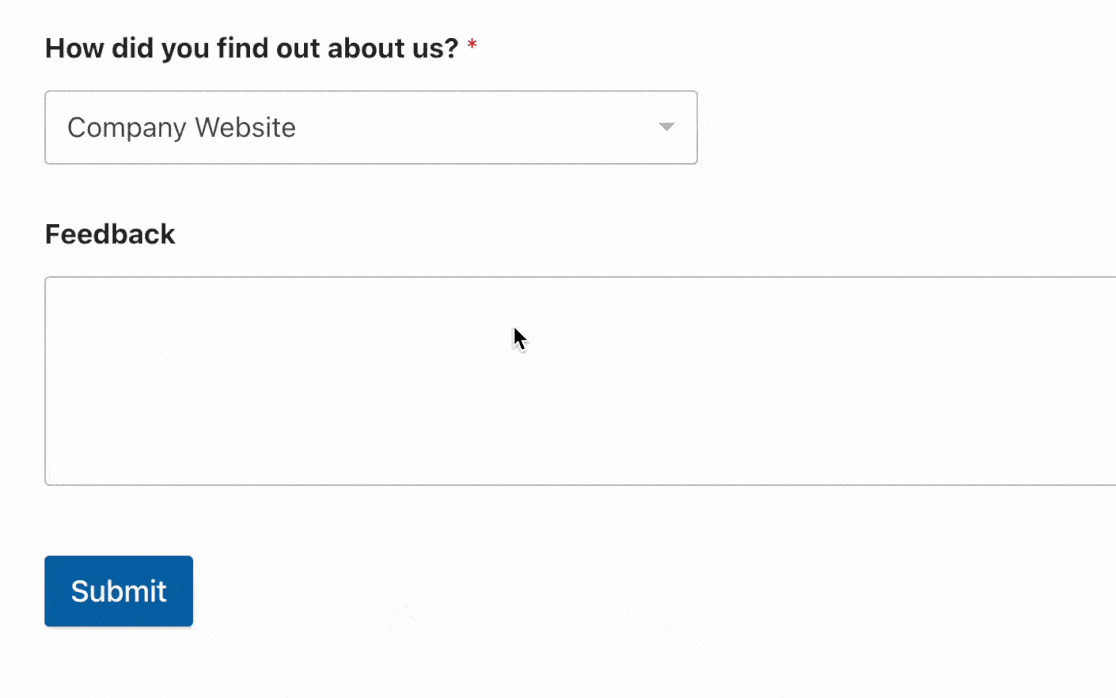
Bevor Sie loslegen, stellen Sie sicher, dass WPForms auf Ihrer Website installiert und aktiviert ist. Erstellen Sie dann ein neues Formular oder öffnen Sie ein bestehendes Formular zur Bearbeitung.
Hinzufügen einer Option "Andere" für Multiple-Choice-Felder
Um Ihrem Multiple-Choice-Feld eine Option "Andere" hinzuzufügen, öffnen Sie Ihr Formular im Builder und klicken Sie auf das Feld, um dessen Einstellungen zu öffnen.
Aktivieren Sie dann im Bereich Feldoptionen den Schalter Andere Auswahl hinzufügen.
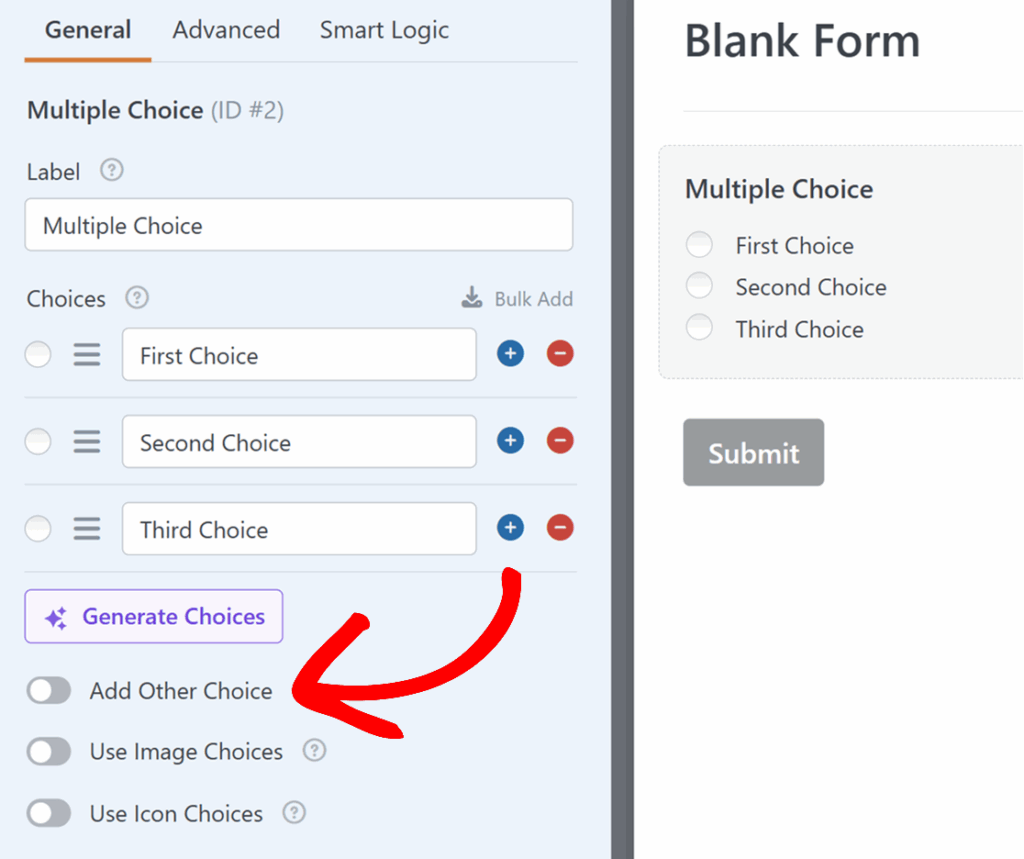
Wenn diese Option aktiviert ist, können Sie auch die Feldgröße auswählen und einen Platzhaltertext festlegen. Wenn jemand diese Option in Ihrem Formular auswählt, wird ein Textfeld angezeigt, in das er seine Antwort eingeben kann.
Hinzufügen einer Option "Andere" für Dropdown- und Kontrollkästchenfelder
Für Dropdown- und Checkbox-Felder können Sie mithilfe der bedingten Logik manuell eine Option "Andere" erstellen.
Hinzufügen Ihrer Felder
Fügen Sie Ihre Kontrollkästchen oder Dropdown-Felder zu Ihrem Formular hinzu. Öffnen Sie dann die Feldoptionen, um die verfügbaren Auswahlmöglichkeiten zu bearbeiten, und stellen Sie sicher, dass Sie eines davon mit "Andere" oder etwas Ähnlichem beschriften.
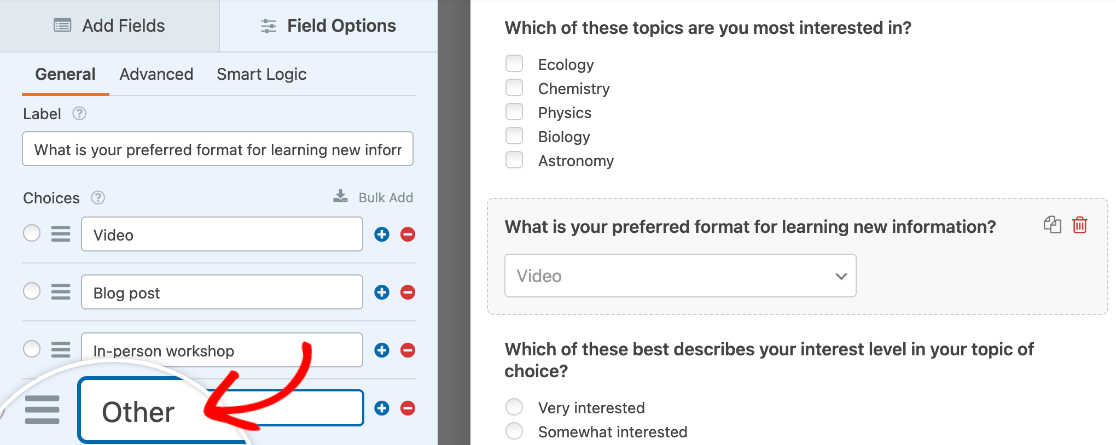
Als nächstes fügen Sie ein Eingabefeld hinzu, z. B. ein einzeiliges Textfeld oder ein Absatzfeld. Öffnen Sie die Feldoptionen und passen Sie die Beschriftung und Beschreibung an, damit die Benutzer wissen, dass sie ihre Auswahl "Andere" in dieses Feld eingeben sollen.
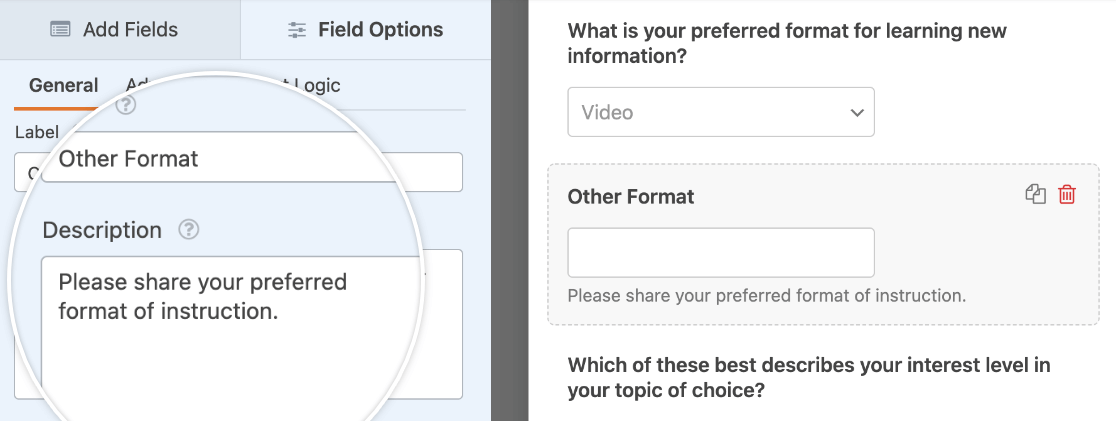
In unserem Beispiel verwenden wir ein einzeiliges Textfeld mit der Bezeichnung "Anderes Format" und fügen eine Beschreibung ein, die lautet: "Bitte teilen Sie uns Ihr bevorzugtes Unterrichtsformat mit".
Aktivieren der bedingten Logik für das Eingabefeld "Andere"
Wenn Sie mit dem Aussehen Ihrer Felder zufrieden sind, öffnen Sie die Optionen Ihres Eingabefelds und klicken Sie auf die Registerkarte Intelligente Logik.
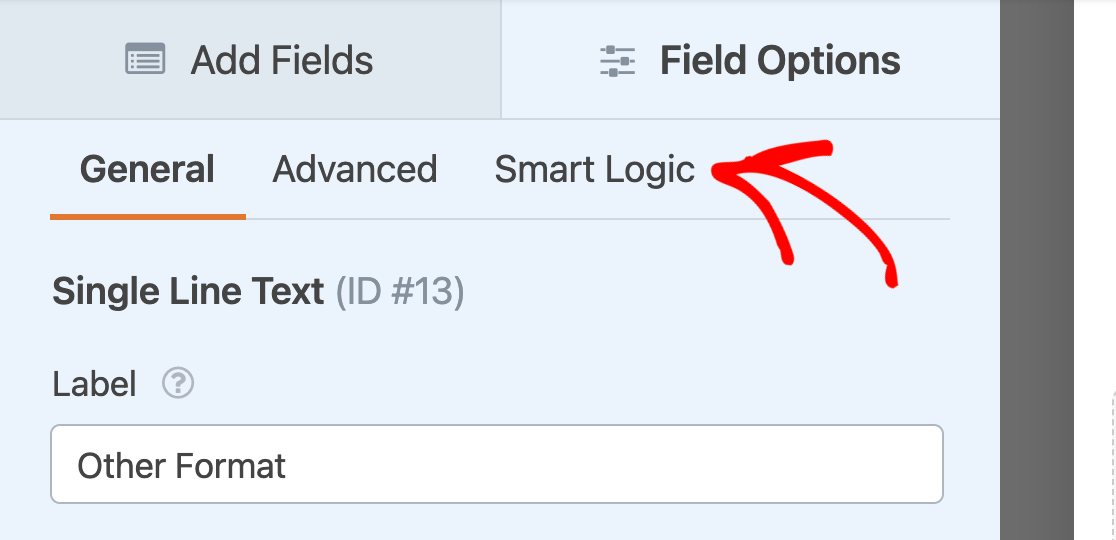
Schalten Sie hier die Option Bedingte Logik aktivieren ein.
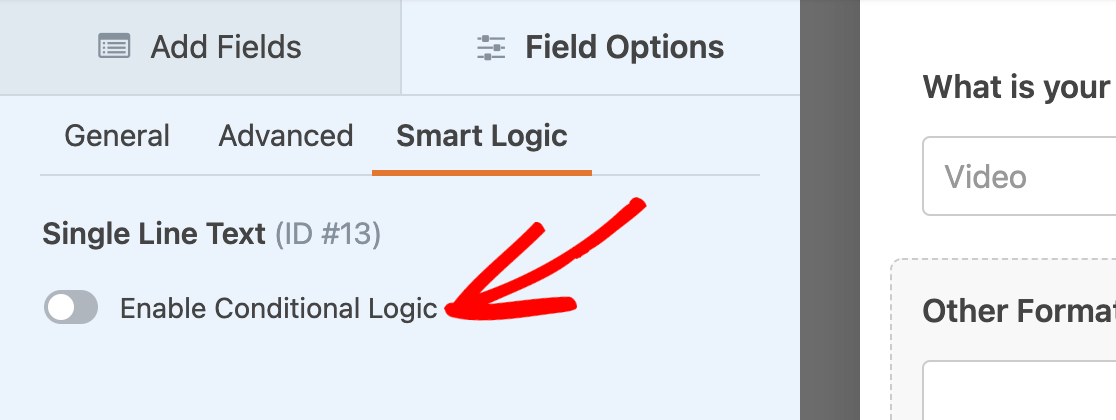
Konfigurieren Sie dann Ihre bedingte Logikregel so, dass Ihr Eingabefeld angezeigt wird, wenn der Benutzer die Option "Andere" aus Ihrem Auswahlfeld auswählt. In unserem Beispiel lautet die Regel: Zeige dieses Feld, wenn "Welches Format bevorzugen Sie, um neue Informationen zu lernen? ist Sonstiges".
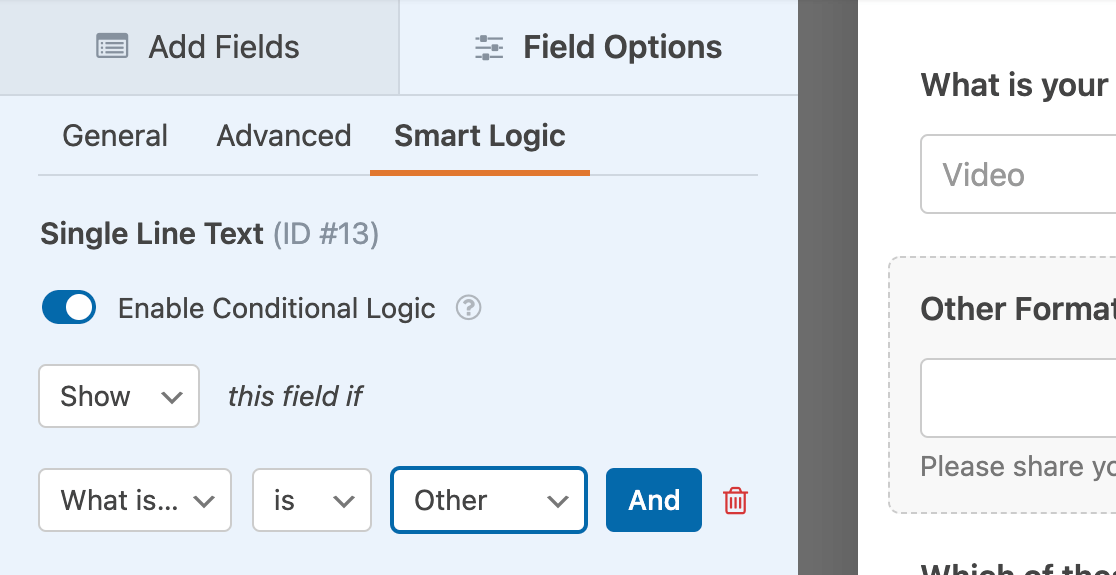
Wenn Sie fertig sind, sollten Sie Ihre Änderungen speichern und Ihr Formular testen, bevor Sie es veröffentlichen. Wenn Sie in Ihrem Auswahlfeld die Option "Andere" wählen, sollte das entsprechende Eingabefeld sichtbar werden.
Das war's! Sie wissen jetzt, wie Sie eine "Andere" Option für Ihre Kontrollkästchen, Multiple Choice oder Dropdown-Felder in WPForms erstellen können.
Möchten Sie als Nächstes erfahren, wie Sie Benutzern die Möglichkeit geben, mehrere Optionen aus Ihren Dropdown-Feldern auszuwählen? Sehen Sie sich unser Tutorial zur Aktivierung von Mehrfachauswahlen an.
